Utilizatorii unui computer personal trebuie să folosească deseori aceleași operații de multe ori. Acest lucru face ca lucrul la computer să consume mai mult timp și să atragă multă atenție. Pentru a rezolva această problemă, a fost dezvoltată o funcție de tastă rapidă. Esența acestei oportunități constă în faptul că o persoană, pentru a invoca anumite operații, apasă doar câteva taste de pe tastatură, în loc de numeroase clicuri de mouse.
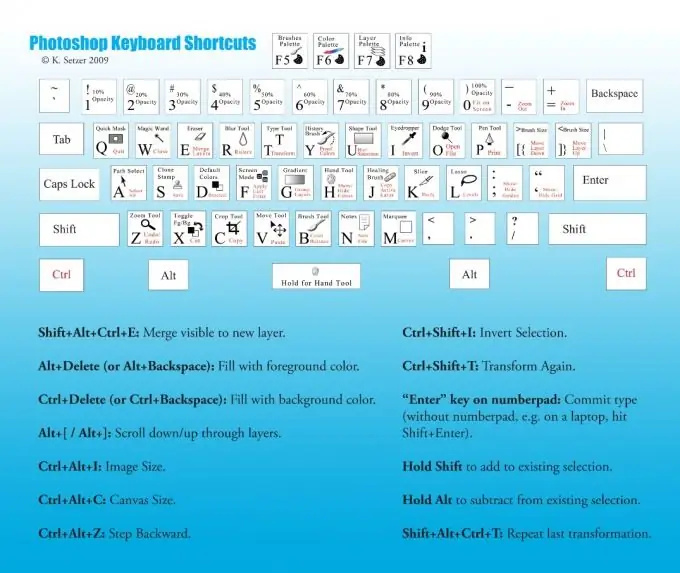
Instrucțiuni
Pasul 1
Aproape toate programele sunt dotate cu această funcție. Este foarte convenabil și accelerează semnificativ munca la computer. Această funcție are capacitatea de a edita aceste "taste rapide". Să luăm în considerare modul în care este posibil să îl personalizați într-unul dintre cei mai cunoscuți editori grafici: Adobe Photoshop.
Pasul 2
Deschideți acest program. Meniul programului este situat în partea superioară a ferestrei. Selectați elementul „editați”. Din meniul derulant, selectați fila „Comenzi rapide de la tastatură”. Fereastra de setări va apărea în fața ta. Studiați-l cu atenție. Aici sunteți invitați să configurați „taste rapide” pentru comenzile din meniul programului. Faceți dublu clic pe butonul stâng al mouse-ului pe oricare dintre elemente. Comenzile din meniul programului se vor deschide în fața dvs. Selectați funcția dorită și faceți clic pe ea. În partea dreaptă va apărea o cutie mică cu un cursor intermitent. Acum puteți seta orice apăsare de tastă secvențială pe tastatură, care în procesul de lucru va lansa această funcție a programului. Vă rugăm să rețineți că unele „taste rapide” sunt deja setate implicit de program. Parcurgeți întreaga listă de meniu. Personalizați această funcție după cum aveți nevoie. După aceea, salvați setările „tastelor rapide”. Lucrând acum în acest editor grafic, veți fi surprins de cât de repede ați început să efectuați operații standard pe care obișnuiați să le petreceți mult timp.






